lenovo电脑wifi找不到的问题常常让用户感到困扰,以下是解决此问题的关键步骤。确保你的WiFi开关处于开启状态。许多联想电脑配备了物理WiFi开关,位于键盘的功能键上,通常显示为无线信号图标。按下此键,有时需要与Fn键组合使用,来启用无线网络功能。开关已经开启,但仍无法找到WiFi信号,需要检查网络适配器或驱动程序是否正常工作。
一、网络适配器设置
检查网络适配器设置是解决lenovo电脑wifi找不到问题的重要步骤。右键点击“此电脑”并选择“管理”,然后进入“设备管理器”。在网络适配器选项中,确保无线适配器已启用。适配器旁边有一个小红叉,说明它被禁用。右键点击适配器,选择“启用”。重启电脑,查看WiFi是否恢复正常。
二、驱动程序更新
过时或损坏的驱动程序导致WiFi无法正常工作。访问联想官网,你的电脑型号下载最新的无线网络驱动程序。安装后,重启电脑,有时需要重新连接WiFi网络。建议定期检查驱动程序更新,以确保网络连接稳定。
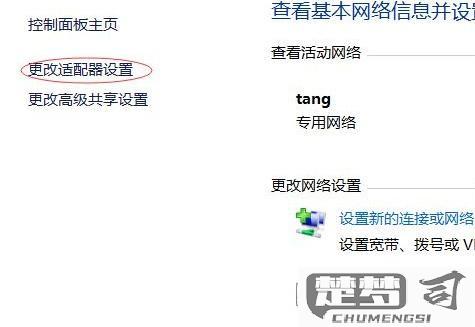
三、网络故障排除
以上步骤无法解决问题,您可以尝试使用Windows内置的网络故障排除工具。右键点击任务栏的网络图标,选择“故障排除问题”。系统会自动检测并尝试修复网络连接问题。确认周围的其他设备是否能够连接到同一WiFi网络,以排除路由器故障的性。
FAQs
问:如何确认我的WiFi是否正常工作?
答:您可以使用手机或其他设备尝试连接同一WiFi网络。其他设备能够连接,则是电脑的问题。
问:无线开关正常,但还是无法连接,怎么办?
答:可以尝试重启路由器,或检查是否有网络故障,并确保WiFi信号强度足够。
问:如何恢复网络适配器的默认设置?
答:在设备管理器中,右键点击无线适配器,选择“卸载设备”,然后重启电脑,系统会自动重新安装适配器。
问:如何检查我的电脑是否支持WiFi 5或WiFi 6?
答:可以在联想官网上查找您电脑的型号,并查看其技术规格,通常会说明支持的WiFi标准。
猜你感兴趣:
motorola对讲机说明书
上一篇
brother兄弟打印机驱动
下一篇
